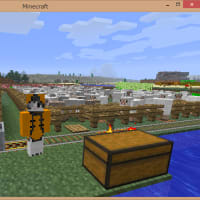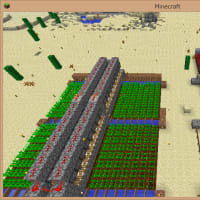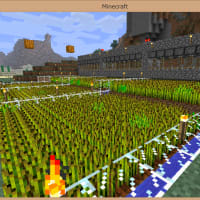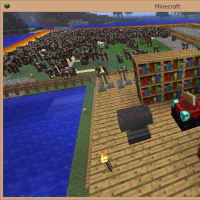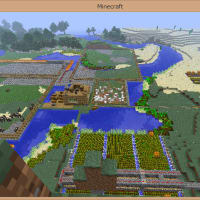アリャァー?前回から随分と時間が経ってますが…マァいいでしょう。待っていた方はどぅ思ってるか知らないですけどね…いえ、プリズミックスターはしないでください。許してください。
アリャァー?前回から随分と時間が経ってますが…マァいいでしょう。待っていた方はどぅ思ってるか知らないですけどね…いえ、プリズミックスターはしないでください。許してください。 と、お教えする前に前もって言うことがあります。結合処理は激しく重くなるなるので、他アプリケーションの起動はあまり期待しないように!
と、お教えする前に前もって言うことがあります。結合処理は激しく重くなるなるので、他アプリケーションの起動はあまり期待しないように! 前回は、動画をキャプチャーする所まででしたね。カハマルカの瞳で撮ると一定サイズで分割されて保存されます。
前回は、動画をキャプチャーする所まででしたね。カハマルカの瞳で撮ると一定サイズで分割されて保存されます。 これ等を結合するためにですが、私は以下のソフトを使用していますよ。
これ等を結合するためにですが、私は以下のソフトを使用していますよ。リンク先から「UniteMovie v2.11 ダウンロード先」を選び、DLしてください。
UniteMovie 動画・音声ファイル(rm,mpg,avi,asf,wmv,mov,flv,3gp,3g2,mp4,m4v,amc,mp3,wma,wav,m4a)結合ツール v2.11

 このソフトには分割ソフトも同梱されています。ご親切ですねー。ユーザーに優しいですねー。
このソフトには分割ソフトも同梱されています。ご親切ですねー。ユーザーに優しいですねー。 さて、DLしたファイルを解凍してデスクトップやら分かりやすい所やらに配置してください。
さて、DLしたファイルを解凍してデスクトップやら分かりやすい所やらに配置してください。 カハマルカの瞳で撮った動画はAVI形式なので、「その他の必要になるソフト」から「VirtualDuvMod」をクリックして入手してください。手順は記載されていますので、ここでは省略させていただきます。
カハマルカの瞳で撮った動画はAVI形式なので、「その他の必要になるソフト」から「VirtualDuvMod」をクリックして入手してください。手順は記載されていますので、ここでは省略させていただきます。 あと、WMV形式で結合・分割も行うので「AsfBin」も時間が合ったら入手しておいてください。
あと、WMV形式で結合・分割も行うので「AsfBin」も時間が合ったら入手しておいてください。 さて、準備ができました。DLしたファイル郡から「unitemovie.exe」を選択して起動してください。
さて、準備ができました。DLしたファイル郡から「unitemovie.exe」を選択して起動してください。
 以下のような画面が開くはずです。
以下のような画面が開くはずです。
 では、ちょっと試しに・・・というよりついでに、私がカハマルカで撮った動画を結合してみましょう。
では、ちょっと試しに・・・というよりついでに、私がカハマルカで撮った動画を結合してみましょう。 結合したいファイルを追加するときは、追加ボタンを押すことでファイルを追加できます。
結合したいファイルを追加するときは、追加ボタンを押すことでファイルを追加できます。 結合したいファイルが大量にある場合、追加ボタンを押すよりも、別画面でフォルダを開いて纏めてドラッグ&ドロップするとストレス感じることなくセットできます。
結合したいファイルが大量にある場合、追加ボタンを押すよりも、別画面でフォルダを開いて纏めてドラッグ&ドロップするとストレス感じることなくセットできます。 私の場合、70個ぐらいありますからねぇ。
私の場合、70個ぐらいありますからねぇ。

 さて、移せました・・・と、10番のファイルの順番がおかしいですね。こういうときは、移動させたいファイルを選択して↓ボタンを押すと移動させることができます。
さて、移せました・・・と、10番のファイルの順番がおかしいですね。こういうときは、移動させたいファイルを選択して↓ボタンを押すと移動させることができます。
 ・・・これでオッケーですね。あ、結合する順番は、上から下です。お気をつけを。
・・・これでオッケーですね。あ、結合する順番は、上から下です。お気をつけを。
 最後に保存するファイルパスを設定して、右下の結合ボタンを押してください。
最後に保存するファイルパスを設定して、右下の結合ボタンを押してください。 下記のような画面が出てくれば画像結合が開始されます。結合処理が終了するまで気を長くしてお待ちください。
下記のような画面が出てくれば画像結合が開始されます。結合処理が終了するまで気を長くしてお待ちください。
 前もって言う言いましたが、結合処理は激しく重くなるなるので、他アプリケーションの起動はあまり期待しないでくださいね!
前もって言う言いましたが、結合処理は激しく重くなるなるので、他アプリケーションの起動はあまり期待しないでくださいね!